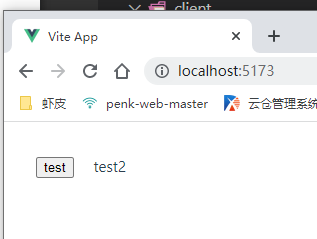Vue 笔记
本人是一个web前端开发工程师,主要是vue框架,整理了一些Vue常用的技术,一方面是分享,一方面是做总结,今后也会一直更新,有好建议的同学欢迎评论区分享 ;-)
Vue专栏:点击此处
Vue组件库专栏:点击此处
Vue2 vs Vue3 专栏:点击此处
Typescript专栏:点击此处

组件库开发流程
Vue组件库专栏会按顺序执行一下流程,不断完善组件库开发流程
- Vue3+element-plus+vite 组件的二次封装,封装了头部的搜索条件栏,tabel栏,分页栏,form表单,都设置成了通过json可配置项,方便复用;
- 封装好了就开始打包,并且进行本地测试;
- 组件库发布到npm;
- 添加vitest单元测试框架;
- 添加vuepress文档。
前言
封装好的组件,只能在当前项目里面复用,如果其他项目也有类似的需求,除了可以copy外,还有发布到npm库中。
npm包的样式文件也需要在pakeage.json中显式导出,不会有会报错!!!
[plugin:vite:import-analysis] Missing "./dist/style.css" export in "penk-ui" package
You can also disable this overlay by setting server.hmr.overlay to false in vite.config.js.
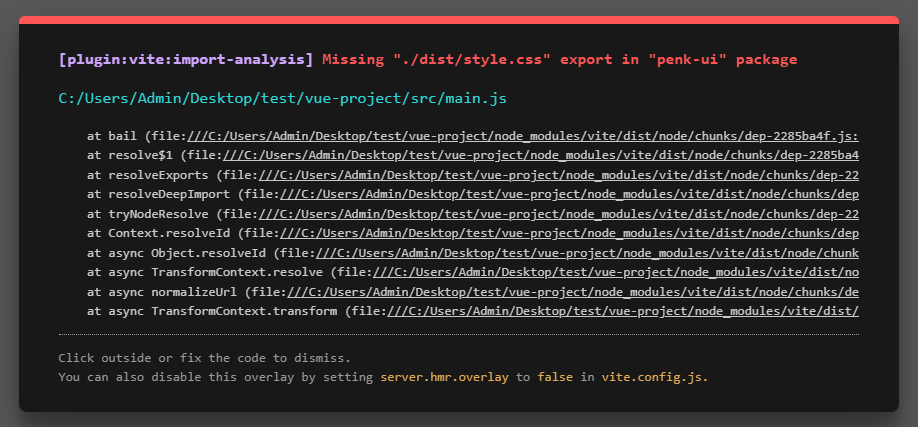
1. 新建vue工程
1.1 初始化vue项目
npm init vue@latest
初始化目录结构如下:
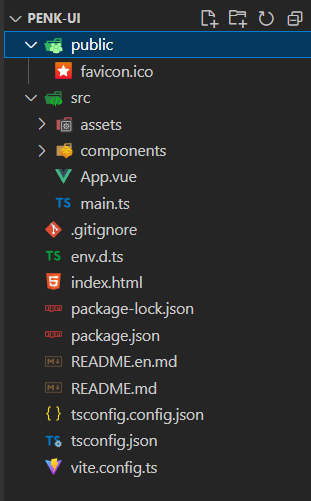
1.2 引入element-plus组件库
是基于element-plus的二次封装,不需要的可以不添加
官网:此处
npm install element-plus --save
1.3 引入less
npm i less less-loader -D
或许有其他的库我忘记加了...自行判断...
2. 修改目录结构
因为是为了创建组件库,因为打包的组件库是没有html的。
2.1 原目录结构
- 组件库是没有html,所以移除了App.vue 以及 main.ts
- 删除原来的demo组件
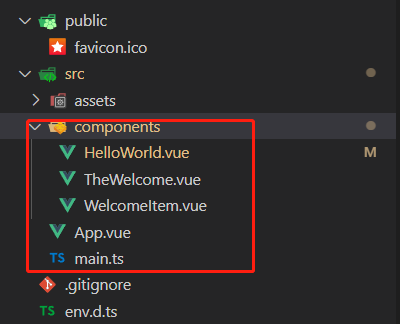
2.2 新目录结构
- dist:存放打包好的组件库的文件夹;
- src/client:用于测试组件的文件目录;
- src/component: 是用来存放封装好的组件的;
- index.html:这是用来npm run dev,由于组件库没有html,这边就用client 来当测试demo,所以需要修改里面的配置;
- vite.config.ts:主要配置build 的打包参数;
- src/index.ts:用于配置打包内容;
- package.json 修改配置,使其指向生成的库文件;以及基础的配置信息,方便上传到npm 中。
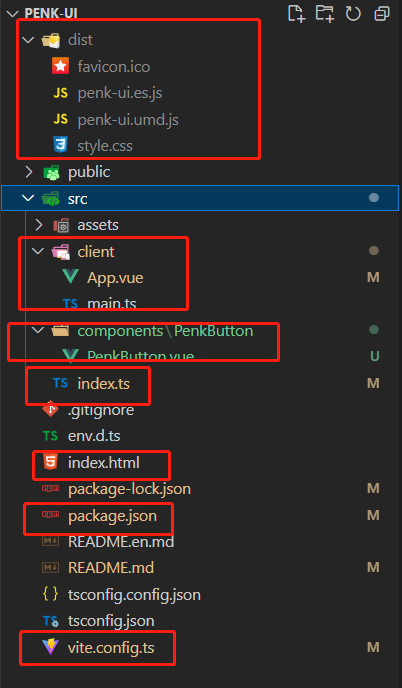
2.3 测试组件 PenkButton.vue
这边弄2个按钮,一个是原生的,一个是引用elementPlus的按钮
按钮组件如下:
<!--
* @Author: Penk
* @LastEditors: Penk
* @LastEditTime: 2022-12-14 11:00:10
* @FilePath: \penk-ui\src\components\PenkButton.vue
* @email: 492934056@qq.com
-->
<template>
<button @click="clickBtn">test</button>
<el-button>test2</el-button>
</template>
<script setup lang="ts">
function clickBtn() {
console.log("clickBtn...");
}
</script>
<script lang="ts">
export default {
name: "PenkButton",
};
</script>
<style lang="less" scoped></style>
3. 修改源文件
目录结构发生了变化,所以一些配置也要发生改变
3.1 vite.config.ts
官网的库模式就是生成组件库:此处
如果没有配置该文件,默认是从根目录的index.html 文件开始,下方文件只修改了build ,没有修改dev!!!
- dev 模式下,是从index.html 开始
- build 模式下,是从下方的配置, src/index.ts 开始
import { fileURLToPath, URL } from "node:url";
import { resolve } from "path";
import { defineConfig } from "vite";
import vue from "@vitejs/plugin-vue";
// https://vitejs.dev/config/
export default defineConfig({
plugins: [vue()],
resolve: {
alias: {
"@": fileURLToPath(new URL("./src", import.meta.url)),
},
},
build: {
// 到处文件目录,penk-ui 用于存放package.json,避免被覆盖
// 这里不设置也是默认dist
outDir:"dist",
// 兼容
target: "es2015",
lib: {
// Could also be a dictionary or array of multiple entry points
entry: resolve(__dirname, "src/index.ts"),
name: "PenkUi",
// the proper extensions will be added
// 如果不用format文件后缀可能会乱
fileName: (format) => `penk-ui.${format}.js`,
},
rollupOptions: {
// 确保外部化处理那些你不想打包进库的依赖
external: ["vue", "element-plus"],
output: {
// 在 UMD 构建模式下为这些外部化的依赖提供一个全局变量
globals: {
vue: "Vue",
"element-plus": "ElementPlus",
},
},
},
},
});
3.2 index.html
<!DOCTYPE html>
<html lang="en">
<head>
<meta charset="UTF-8">
<link rel="icon" href="/favicon.ico">
<meta name="viewport" content="width=device-width, initial-scale=1.0">
<title>Vite App</title>
</head>
<body>
<div id="app"></div>
<!-- 主要是运行npm run dev的时候会触发该文件 -->
<!-- 现在跑到src/client 中了 -->
<script type="module" src="/src/client/main.ts"></script>
</body>
</html>
3.3 src/client/main.ts
只引入一个按钮,测试即可。
import { createApp } from "vue";
import ElementPlus from "element-plus";
import "element-plus/dist/index.css";
import App from "./App.vue";
const app = createApp(App);
app.use(ElementPlus);
app.mount("#app");
3.4 src/client/App.vue
只引入一个按钮,测试即可。
<script setup lang="ts">
import PenkButton from "@/components/PenkButton.vue";
</script>
<template>
<PenkButton></PenkButton>
</template>
<style scoped></style>
至此,npm run dev 就可以打开网站了,效果如下:
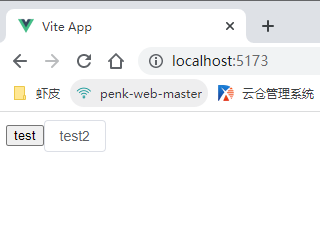
3.5 src/index.ts
用于打包组件库
/*
* @Author: Penk
* @LastEditors: Penk
* @LastEditTime: 2022-12-14 11:38:24
* @FilePath: \penk-ui\src\index.ts
* @email: 492934056@qq.com
*/
// 引入封装好的组件
import PenkButton from "./components/PenkButton.vue";
let arr = [PenkButton]; // 如果有多个其它组件,都可以写到这个数组里
// 批量组件注册
const install = function (Vue: any) {
arr.forEach((com) => {
Vue.component(com.name, com);
});
};
export default install; // 这个方法使用的时候可以被use调用
4. 编译生成组件库
npm run build
运行打包命令,生成如下文件
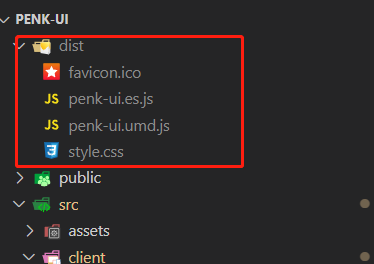
5. 配置package.json
官网:此处
- files:可选的files字段是一个文件模式数组,它描述了包作为依赖项安装时要包含的条目。
- main:主字段是一个模块ID,它是程序的主要入口点。也就是说,如果你的包被命名为foo,用户安装了它,然后确实需要(“foo”),那么你的主模块的exports对象将被返回。如果main未设置,则默认为包根文件夹中的index.js。
- exports:导出的文件,这里要注意样式文件的
导出
{
"name": "penk-ui",
"version": "1.0.1",
"description": "对elementPlus进行二次封装的组件库",
"files": [
"dist",
"dist/**"
],
"keywords": [],
"author": "penk",
"email": "492934056@qq.com",
"license": "ISC",
"scripts": {
"dev": "vite",
"build": "run-p type-check build-only",
"preview": "vite preview",
"build-only": "vite build",
"type-check": "vue-tsc --noEmit"
},
"dependencies": {
"element-plus": "^2.2.26",
"vue": "^3.2.45"
},
"devDependencies": {
"@types/node": "^18.11.12",
"@vitejs/plugin-vue": "^4.0.0",
"@vue/tsconfig": "^0.1.3",
"less": "^4.1.3",
"less-loader": "^11.1.0",
"npm-run-all": "^4.1.5",
"typescript": "~4.7.4",
"vite": "^4.0.0",
"vue-tsc": "^1.0.12"
},
"main": "./dist/penk-ui.umd.js",
"module": "./dist/penk-ui.es.js",
"exports": {
".": {
"import": "./dist/penk-ui.es.js",
"require": "./dist/penk-ui.umd.js"
},
"./dist/style.css": "./dist/style.css"
}
}
6. 本地测试
6.1 新建一个vue项目
npm init vue@latest
cd xxx
npm i
6.2 安装本地库文件
npm install F:\SOFTWARE_PROJECT\penk-ui
npm run dev
6.3 修改App.vue
<script setup>
</script>
<template>
<PenkButton></PenkButton>
</template>
<style scoped>
</style>
6.4 查看效果